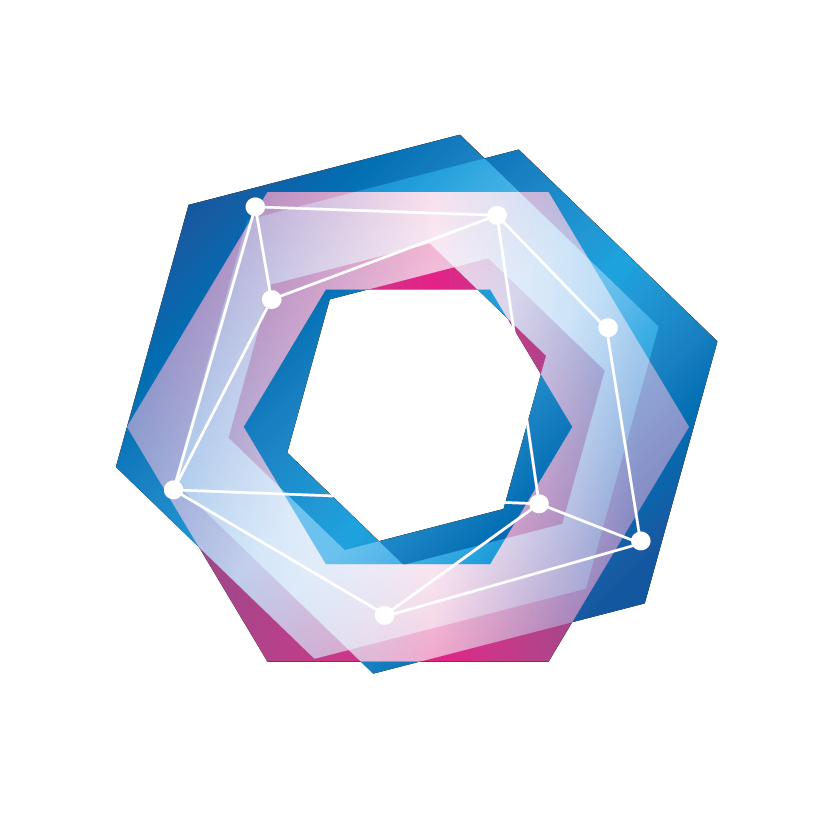Swap licenze su nuova macchina
Dalla versione 2.7.0 è possibile procedere con lo swap delle licenze da una vecchia macchina ad una nuova in piena autonomia.
Premessa: prima di procedere con lo swap è necessario che la macchina di provenienza sia una 2.7.0 o superiore (l’ideale è avere due macchine con la stessa versione firmware).
Requisiti necessari e note:
- Backup (entrambi i file) della vecchia macchina (con firmware 2.7.0 o superiore);
- Codice server della vecchia macchina (reperibile in Configurazione Sistema);
- Swap code della vecchia macchina (richiedibile in Configurazione Sistema, verrà inviato per email al partner, per sicurezza consigliamo di richiederlo dopo la prima attivazione e di conservarlo in caso di necessità);
- La nuova macchina dovrà essere in stato factory, quindi senza configurazioni (a parte quelle di rete) e tenant attivi;
- La nuova macchina dovrà avere una versione firmware 2.7.0 o superiore, con configurazione di rete corrette e che sia già in grado di navigare su internet;
- La nuova macchina si dovrà presentare verso internet con l’IP della macchina che si vuole ripristinare (vecchia macchina);
- Terminata la procedura di swap, la vecchia macchina si disattiverà entro le ore 24 del giorno corrente.
Procedura:
- Connettere la nuova macchina, configurare la rete e assicurarsi che navighi correttamente su internet usando lo stesso IP della macchina da ripristinare;
- Aprire una connessione samba sulla nuova macchina;
- Creare una cartella chiamata “RESTORE” dentro la cartella samba “import”;
- All’interno della cartella “RESTORE” è necessario creare i seguenti file:
- “RESTORE_SERVER_CODE.txt” con codice del server che si vuole ripristinare;
- “RESTORE_SWAP_CODE.txt” con swap code del server che si vuole ripristinare.
- Copiare all’interno della cartella “RESTORE” i due file del backup rinominati nella seguente maniera:
- “RESTORE_BACKUP.npb” (il file originale aveva un nome del tipo backup-202101010000000.npb e una dimensione di almeno 50 MB);
- “RESTORE_BACKUP.npb.info” (il file originale aveva un nome del tipo backup-202101010000000.npb.info e una dimensione di pochi KB).
- Riavviare la macchina e attendere il restore.
La procedura non sarà in grado di convertire i seguenti elementi in automatico e pertanto è richiesto un vostro intervento nei seguenti casi:
- Personalizzazioni realizzate da parte del costruttore, qualora sia necessario ripristinarle è necessario prendere accordi con Nextmedia prima di eseguire qualsiasi attività di migrazione;
- Personalizzazioni realizzate da parte del partner nella sezione “Gestione Provisioning”, qualora sia necessario ripristinarle, è necessario copiare nuovamente le modifiche sui nuovi template presenti nella nuova macchina;
- Il servizio “Pianifica riparazione DB FreeSWITCH”, qualora lo si voglia mantenere attivo, va nuovamente reimpostato: basterà accedere nuovamente nella sezione, decidere l’orario a cui schedulare l’attività e cliccare sul pulsante “Salva”;
- Il servizio Push va abbinato alla nuova macchina: basterà accedere nuovamente nella sezione “Notifiche Push”, impostare lo stato ad “Abilitato” e cliccare sul pulsante “Salva”;
- Le impostazioni di rete non verranno trasferite sulla nuova macchina, questo vi permetterà di tenere attive ancora entrambe le macchine e decidere in piena autonomia quando completare la migrazione;
- È necessario riconfigurare i settaggi relativi ai log di FreeSWITCH qualora siano stati modificati sulla macchina in produzione: basterà accedere nuovamente nella sezione “Configurazione Sistema”->”Log”, scegliere come gestire i log e cliccare sul pulsante “Salva”;
- È necessario riconfigurare i numeri di sessione gestibili da FreeSWITCH qualora siano stati modificati sulla macchina in produzione: basterà accedere nuovamente nella sezione “Configurazione Sistema” ed impostare “Numero massimo di sessioni” e “Numero massimo di sessioni per secondo” con i valori presenti sulla macchina in produzione e cliccare sul pulsante “Salva”;
- È necessario riconfigurare la sezione “Monitor” qualora si usi questo servizio sulla centrale in produzione: basterà accedere nuovamente nella sezione “Configurazione Sistema”->”Monitor”, scegliere che metriche si vuole gestire (abilitare gli exporter necessari) e cliccare sul pulsante “Salva”;
- I dialplan “call_recording_on_demand” (registrazione chiamate a richiesta) e “bind_digit_action” (servizio per trasferire una telefonata mediate DTMF), qualora li si vogliano mantenere attivi, vanno nuovamente riattivati: basterà accedere in Gestione Piano e cliccare sul Falso nelle rispettive righe;
- È necessario caricare nuovamente i certificati TLS personalizzati legati all’autenticazione LDAP mediante TLS, qualora si usi questo servizio sulla centrale in produzione: basterà accedere nuovamente nella sezione “Configurazione Dominio”->”Autenticazione”, caricare nuovamente i certificati e cliccare sul pulsante “Salva”;
- È necessario, qualora la nostra macchina usi il modulo RID, al termine della migrazione di entrambe le macchine, andare sulla macchina master, salvare le impostazioni e riavviare entrambe le macchine;
- La nuova macchina si dovrà presentare verso internet con l’IP della macchina che si vuole ripristinare (vecchia macchina);
- Terminata la procedura di swap, la vecchia macchina si disattiverà entro le ore 24 del giorno corrente, qualora ci sia un cambio di hardware (vedi Procedura A);
- Quando si converte una macchina con “Tipo DB FreeSWITCH” impostato a “PostgreSQL” è necessario riportare la configurazione sulla macchina nuova a “Sqlite3”, applicare le configurazioni, attendere 5 minuti e poi riportare la configurazione a “PostgreSQL”;
- Qualora la macchina faccia uso di certificati SSL caricati manualmente sulla macchina, è necessario caricarli nuovamente.